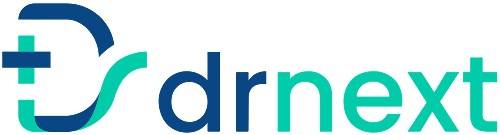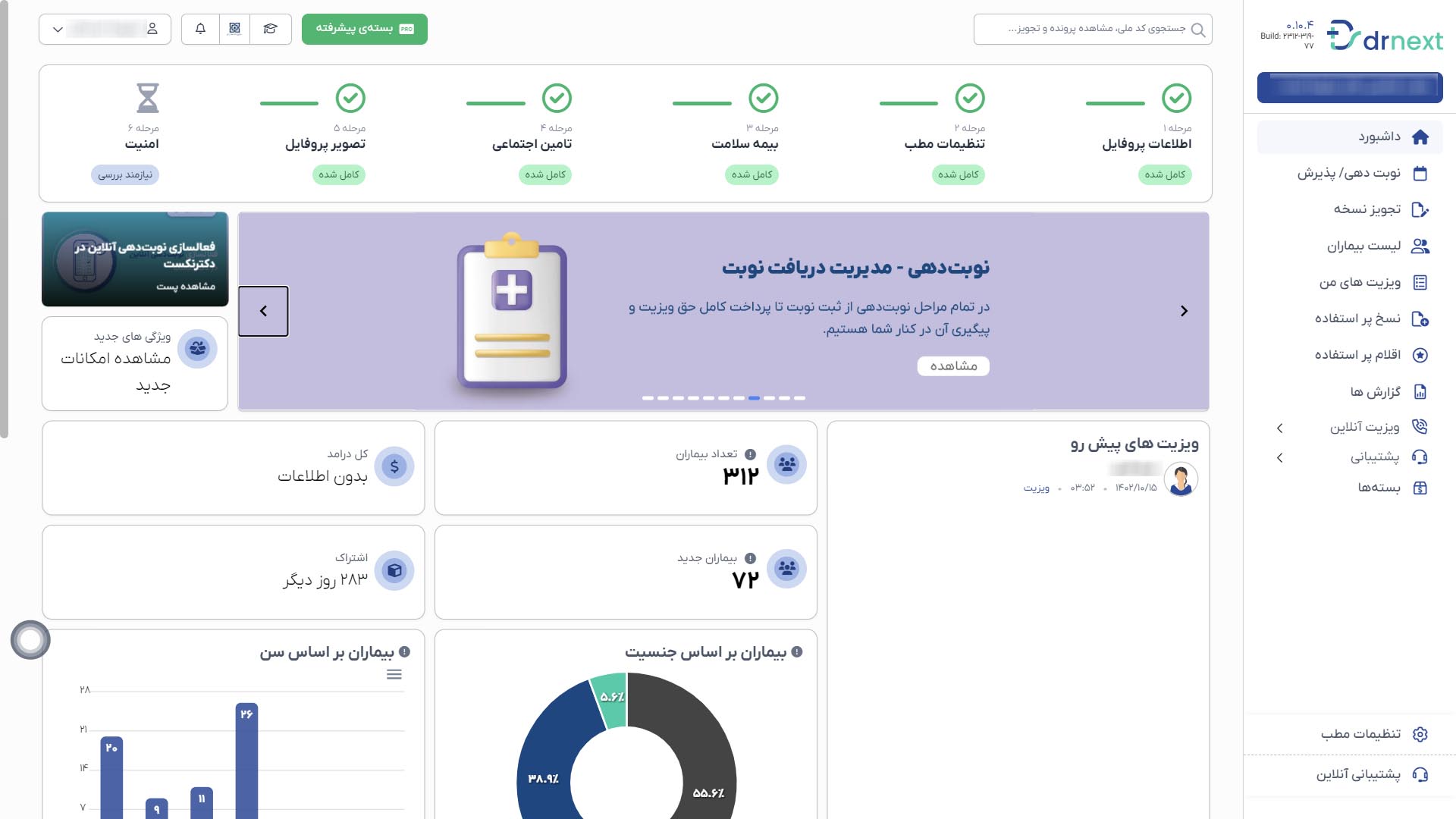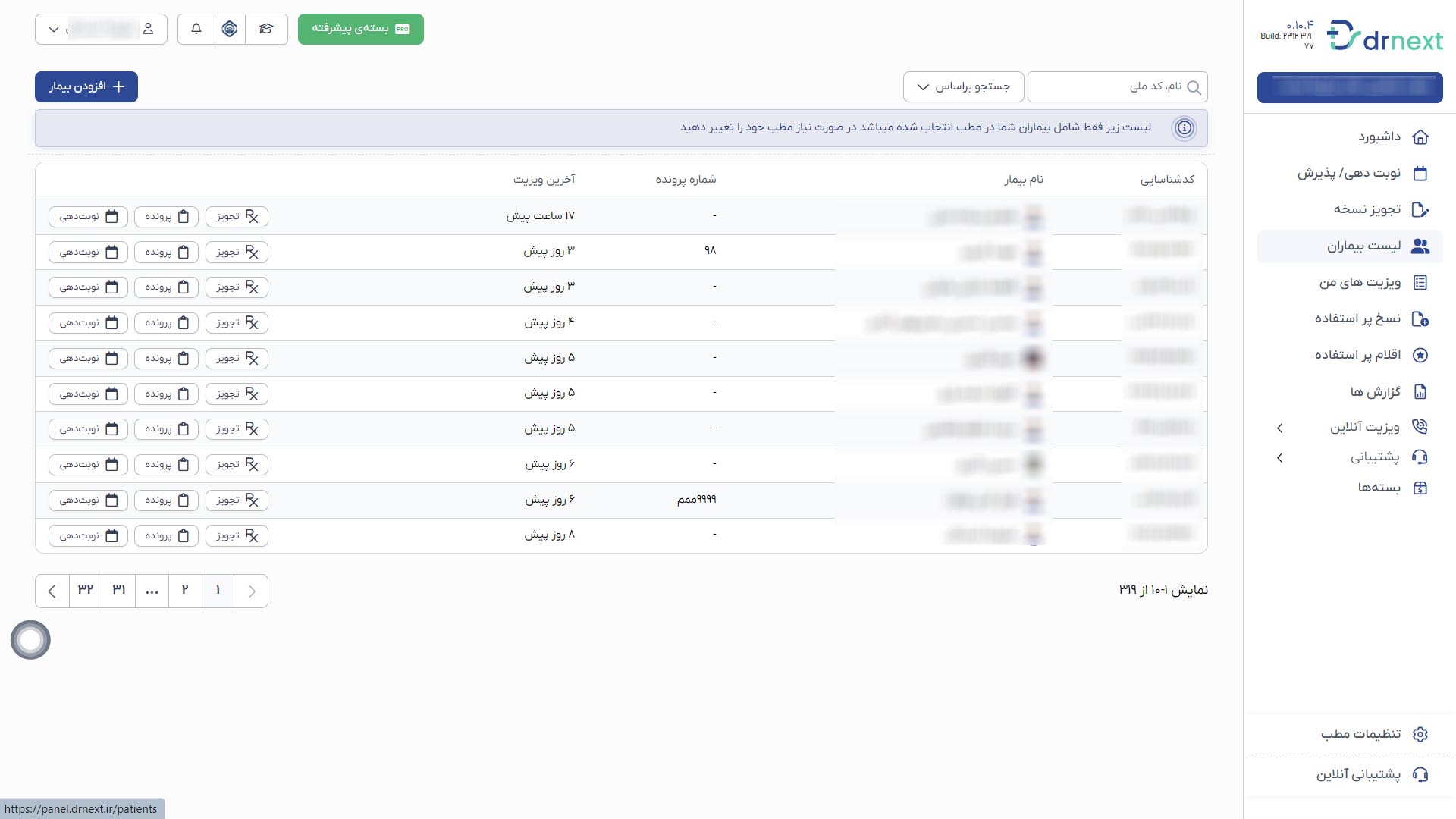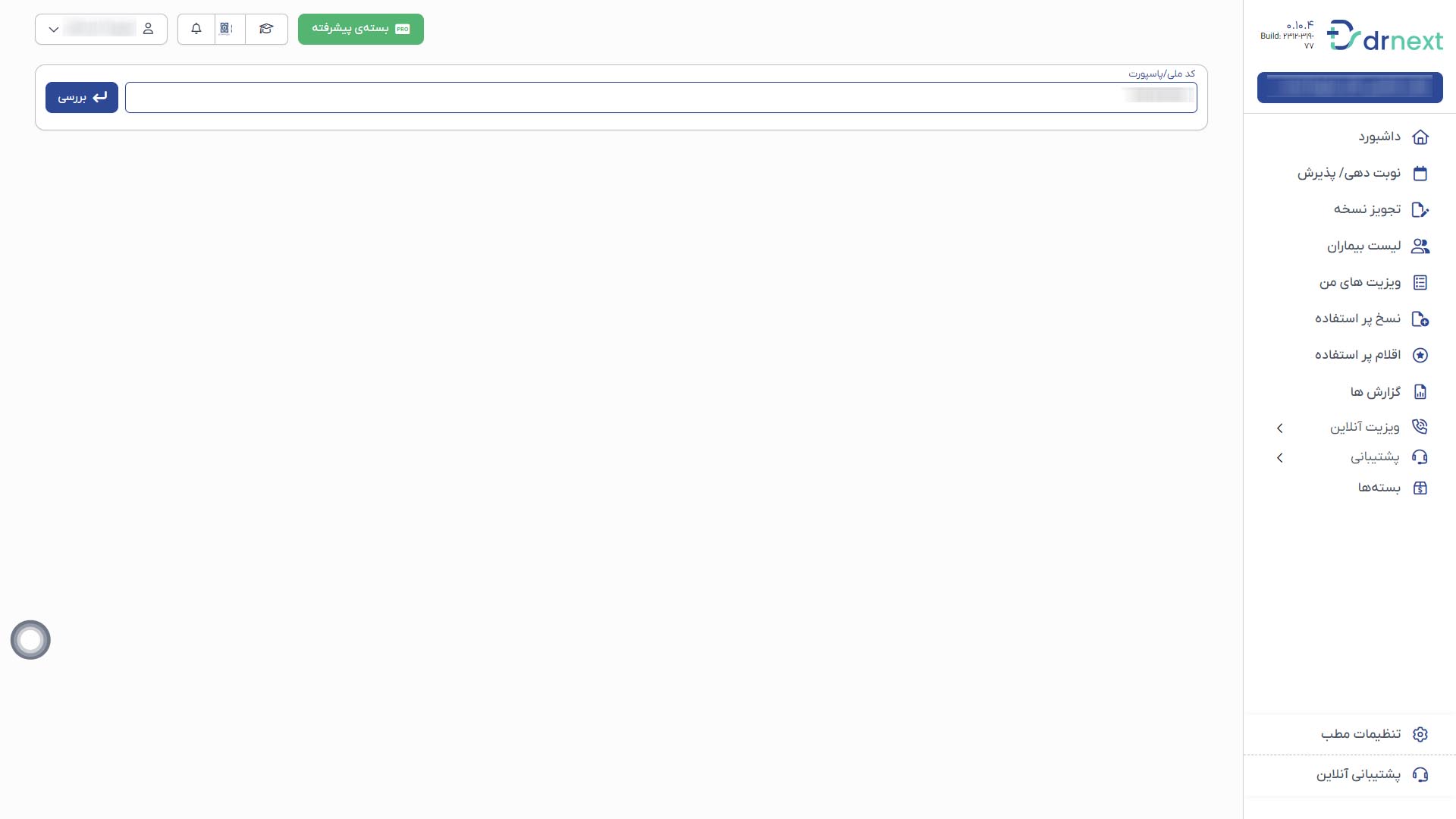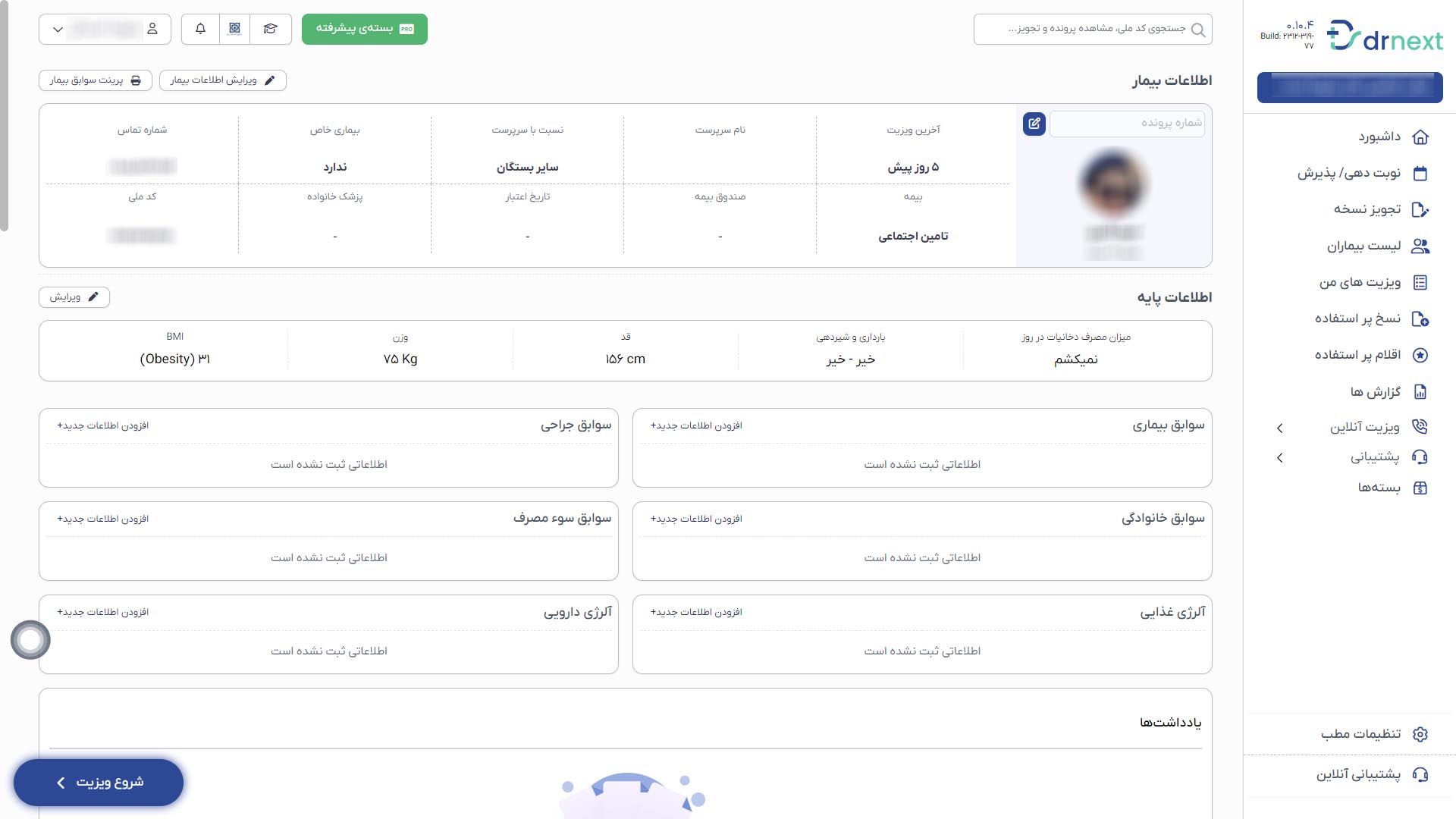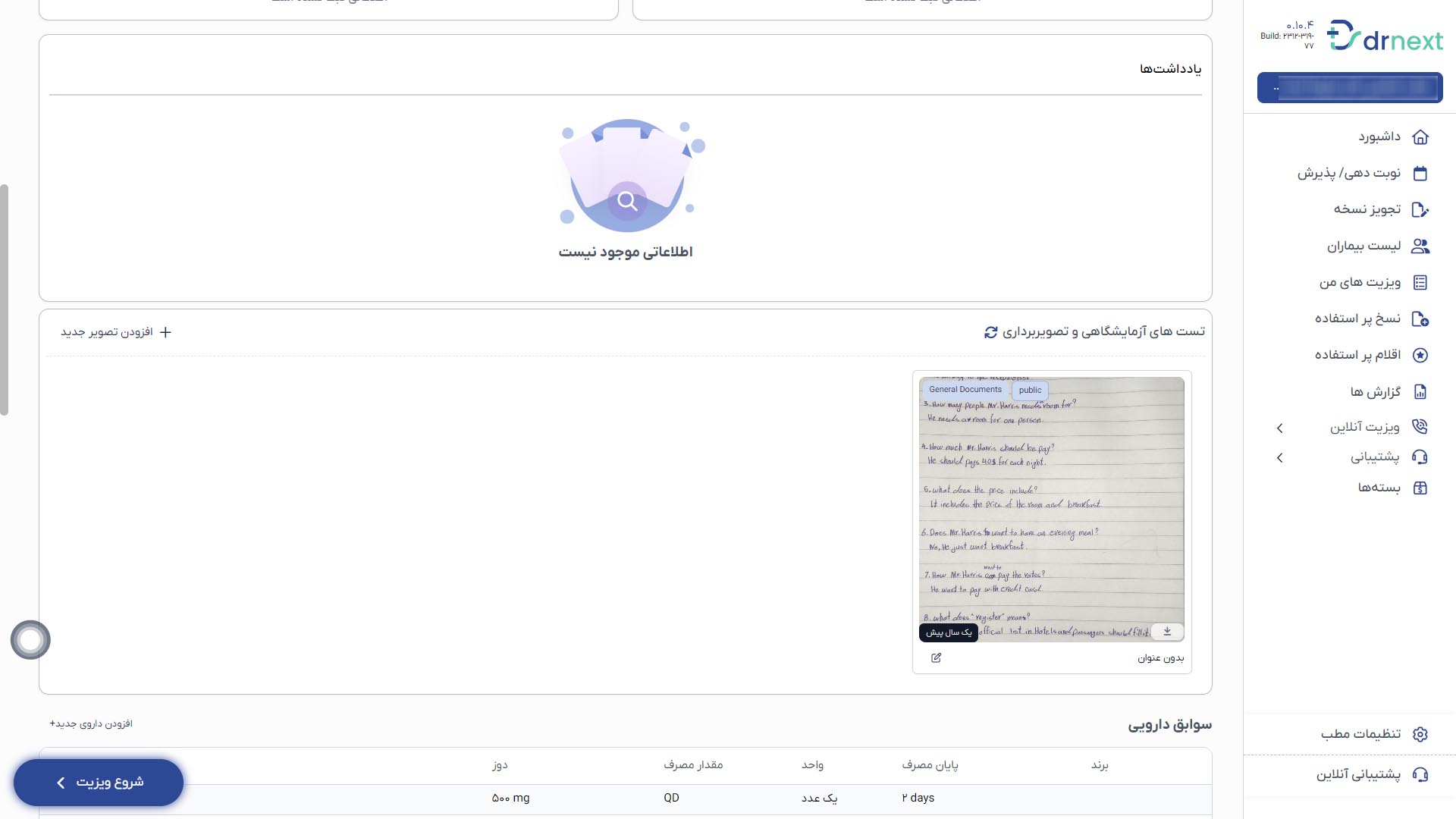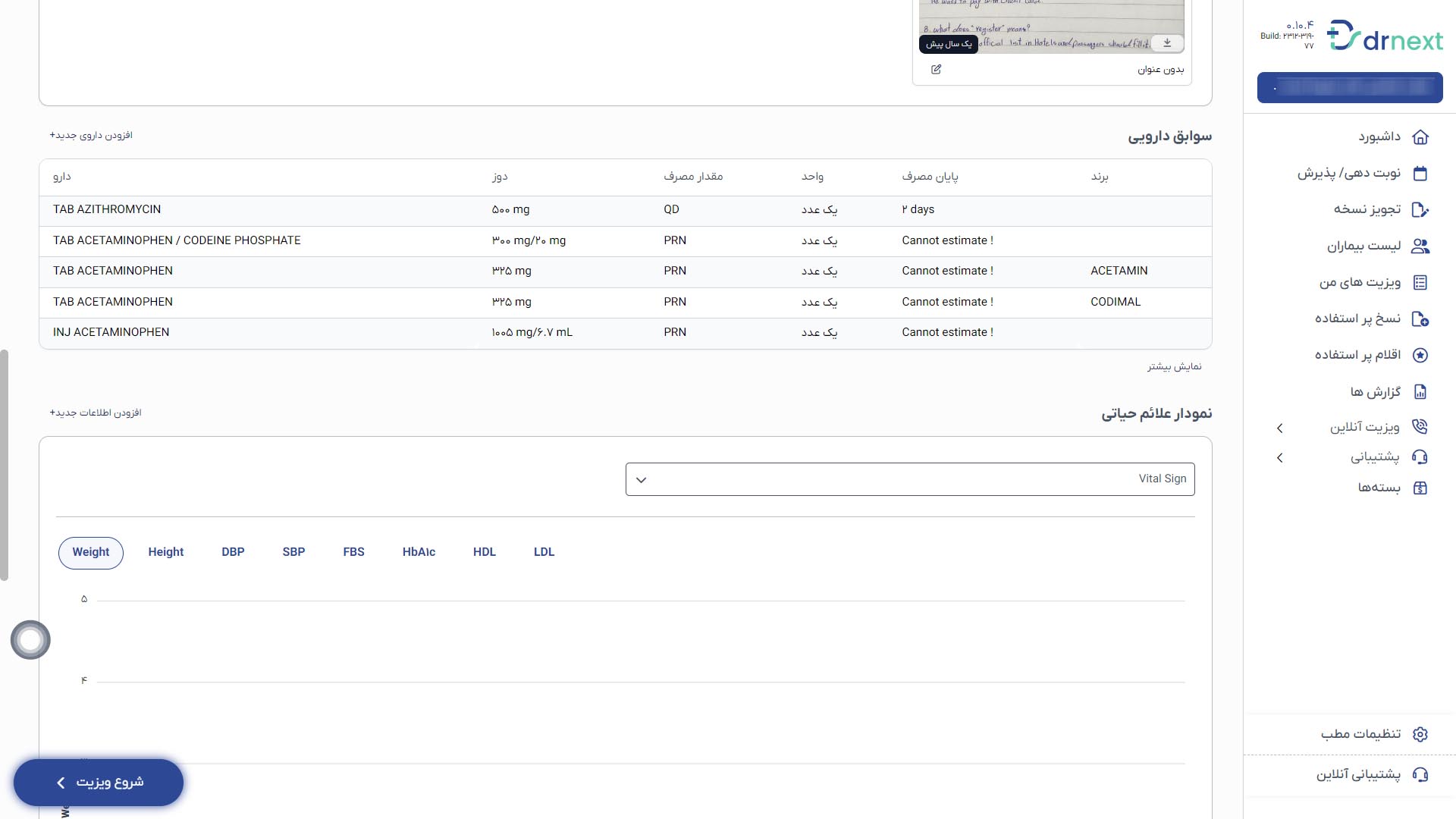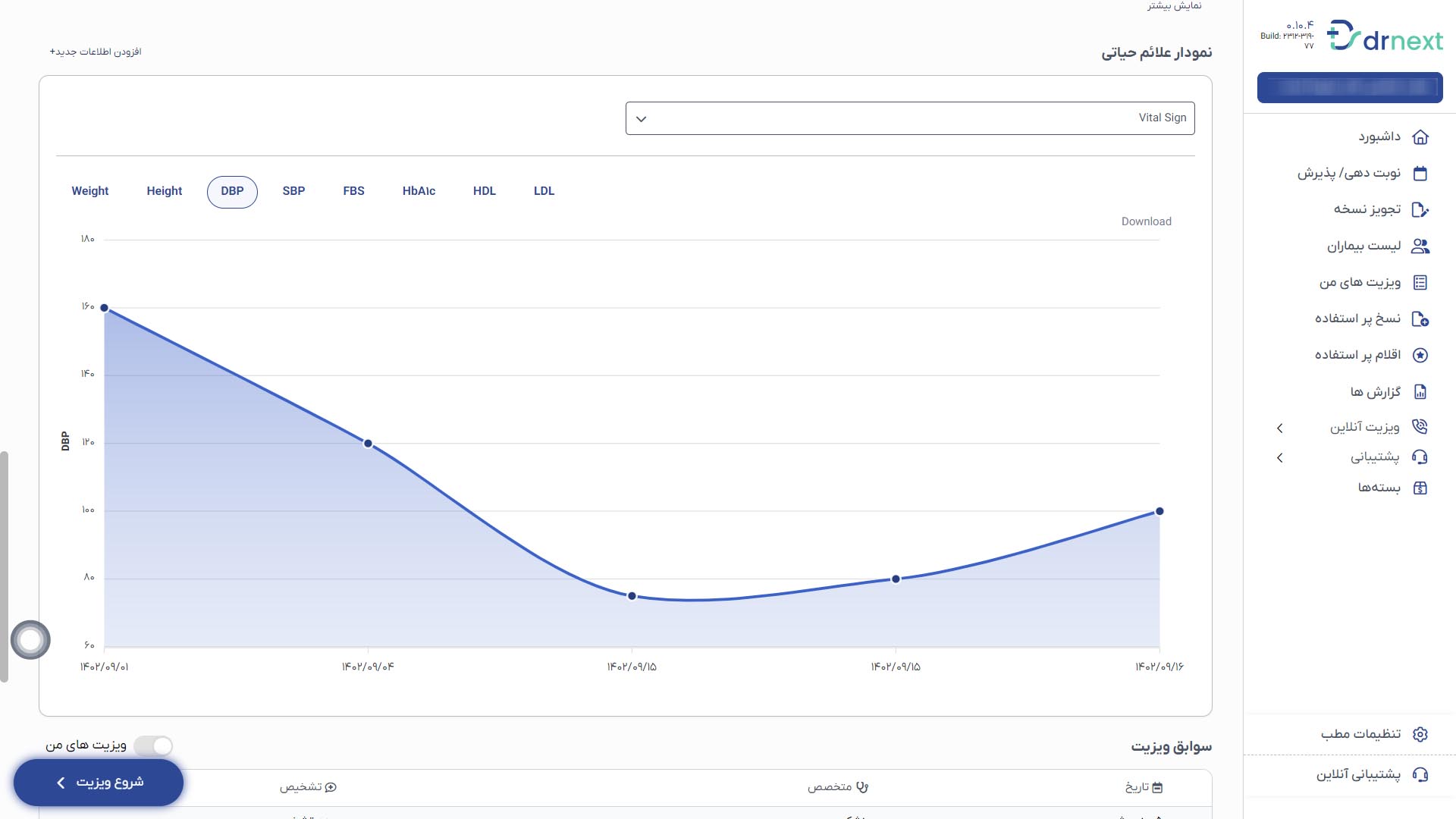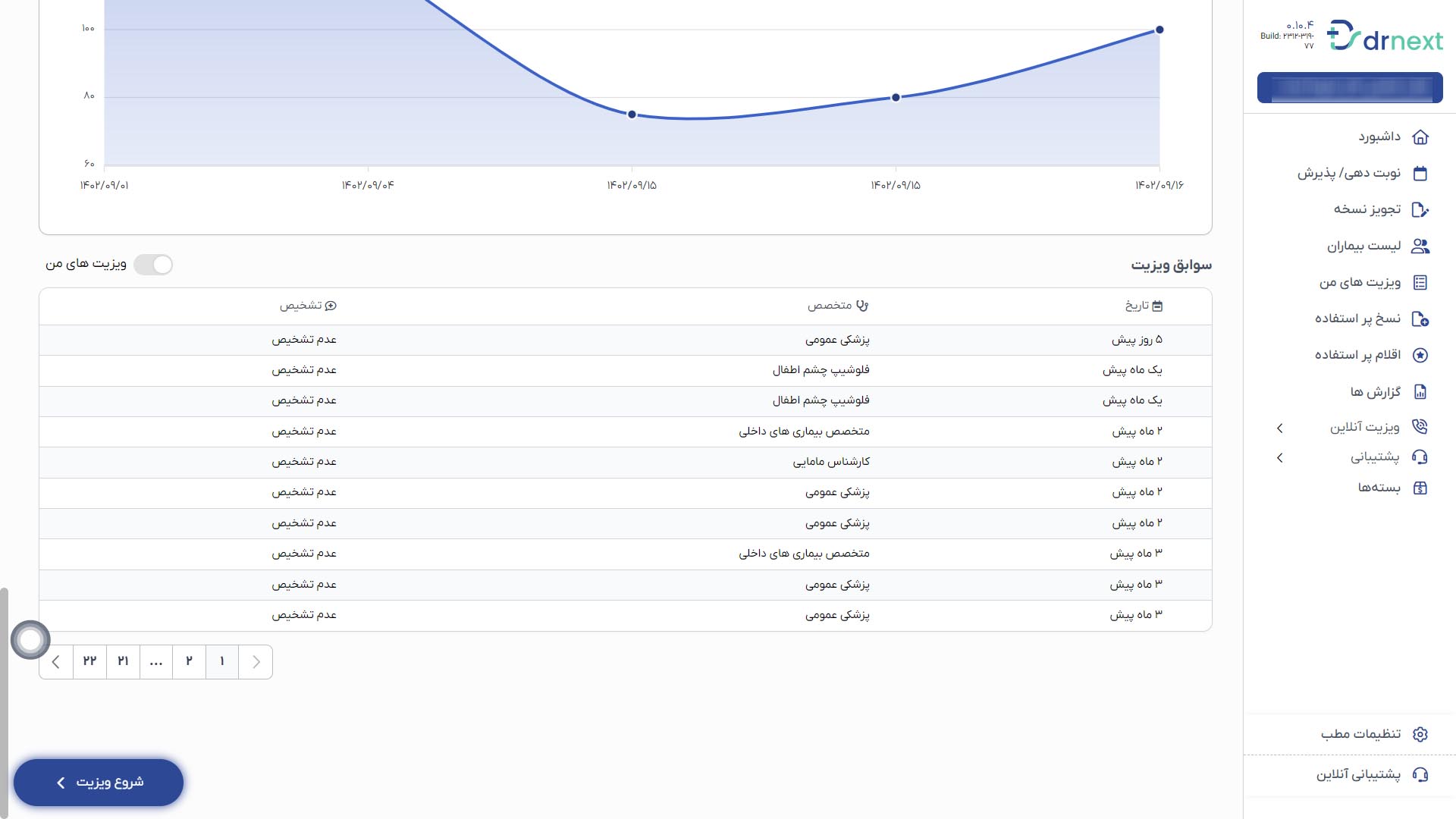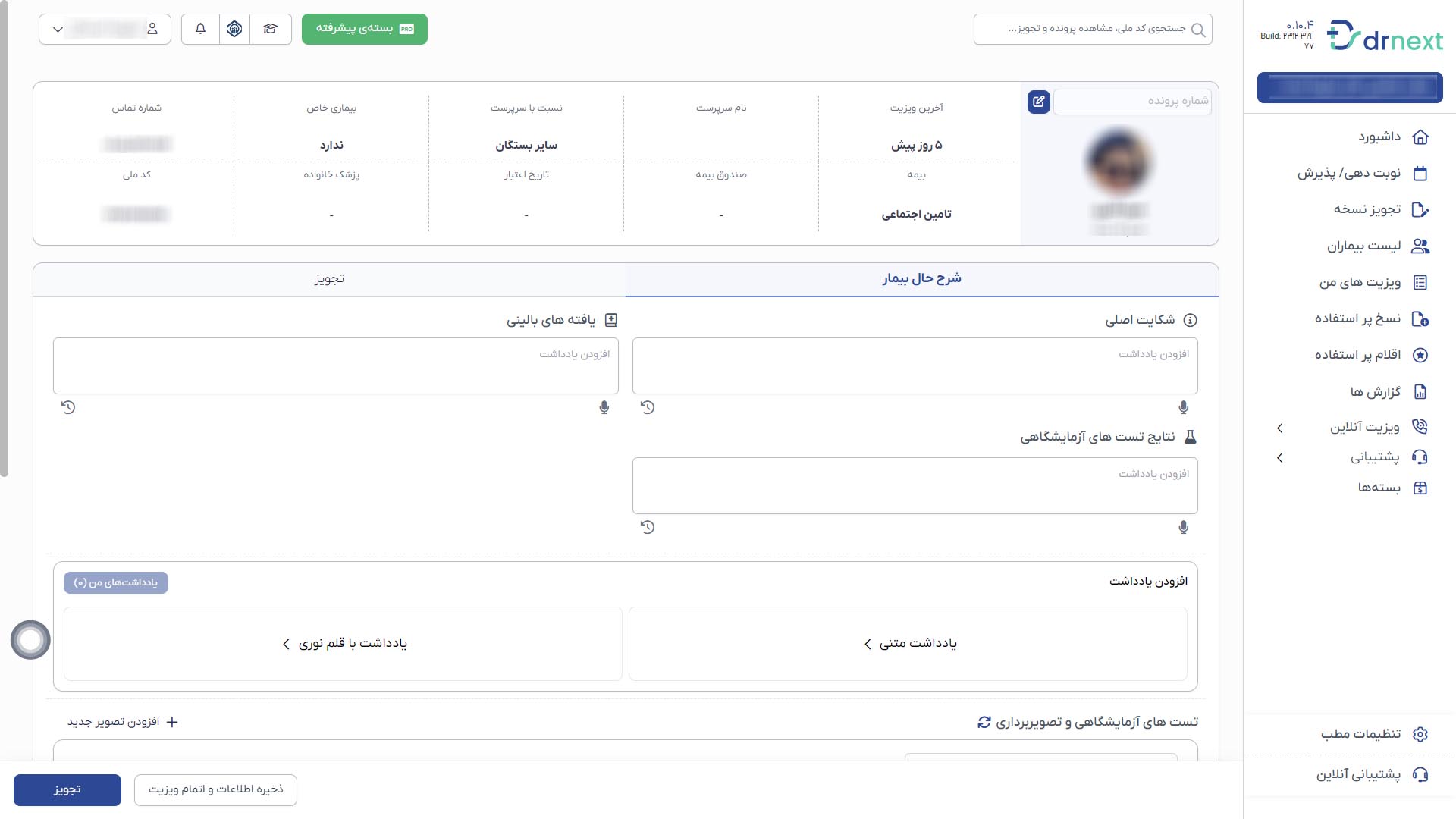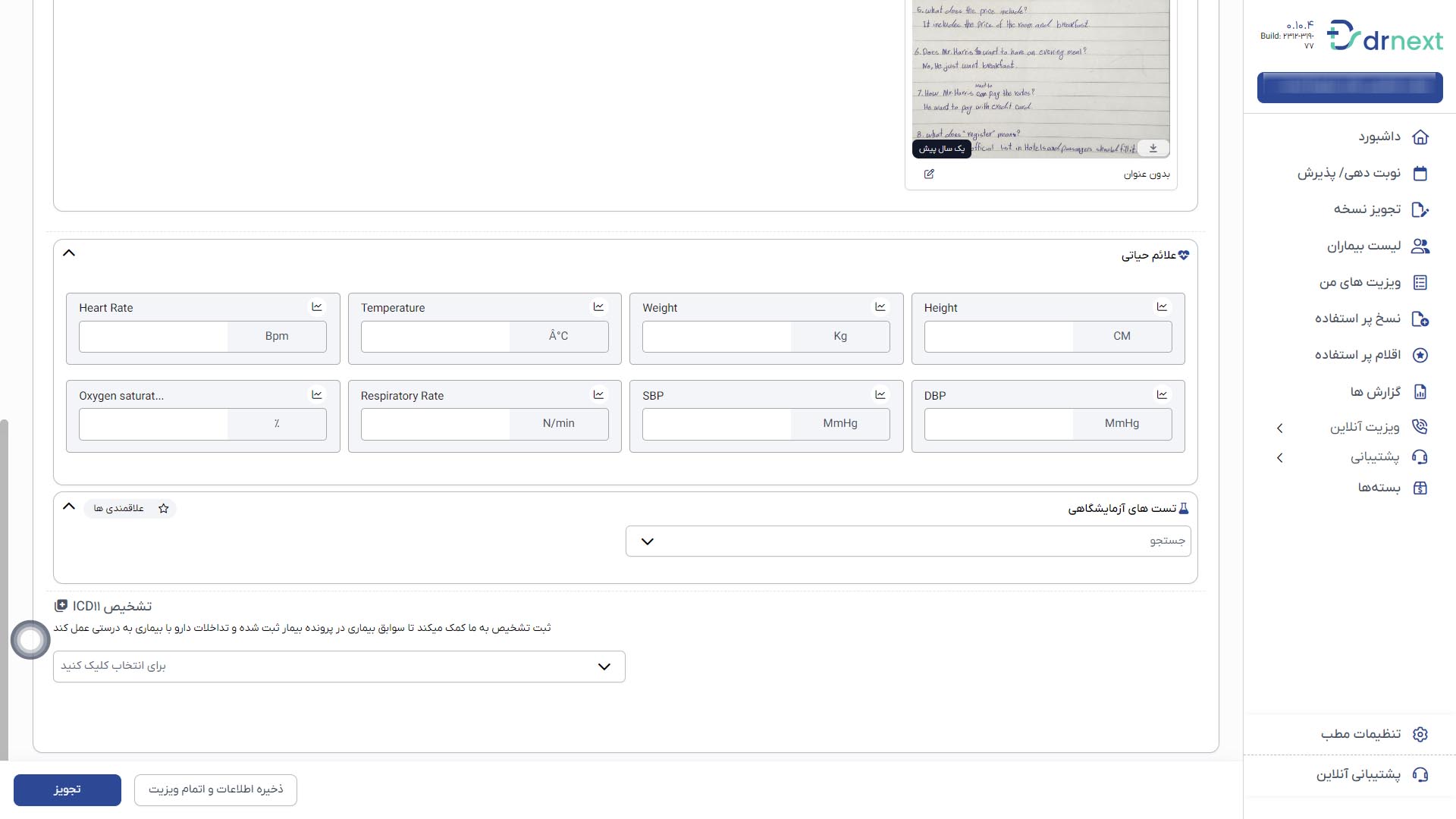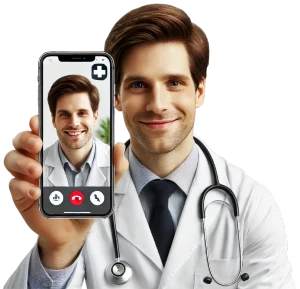با تشکیل و تکمیل پرونده الکترونیک پزشکی بیمار خود در سامانه دکترنکست میتوانید اطلاعات جامع و دقیقی را از وضعیت پزشکی او ثبت کنید. شما میتوانید سوابق بیماریها، جراحیها، حساسیتهای غذایی و دارویی بیماران خود را در پرونده پزشکی آنها بهروز نگه دارید تا در دفعات بعدی ویزیت از این اطلاعات استفاده کنید و با آگاهی بیشتری از وضعیت سلامتی او، بیماریاش را تشخیص دهید و برای او نسخه ثبت کنید. افزونبر اینها، با بهروز نگه داشتن این اطلاعات میتوانید از امکان هشدار تداخل دارویی بهرهمند شوید. شما میتوانید عکس مدارک پزشکی بیمارانتان را بدون استفاده از اسکنر با دوربین موبایل در دکترنکست ثبت کنید و از نمودارهای تحلیلی که علائم حیاتی و فاکتورهای آزمایشگاهی بیمار را در بازههای زمانی مختلف به شما نشان میدهند بهرهمند شوید. در این ویدئو نحوه ثبت پرونده الکترونیک بیماران را شرح دادهآیم، از شما دعوت میکنیم این ویدئو را تماشا کنید.
ثبت نام بیمار و تشکیل پرونده الکترونیک در سامانه دکترنکست
ثبت پرونده بیمار برای تجویز نسخه الکترونیک، اجباری نیست و شما میتوانید مرحله تشکیل پرونده را رد کرده و با کلیک روی دکمه شروع ویزیت «Start the Visit» ویزیت بیمار را آغاز کنید؛ اما تشکیل پرونده به شما و سایر پزشکان کمک میکند تا در معاینههای بعدی به سوابق درمانی و دارویی بیماران اِشراف داشته باشید و در تشخیص و تجویز، سریعتر و دقیقتر عمل کنید. به علاوه، با تشکیل پرونده برای بیمار، شما به فضای ابریِ نامحدود و رایگان برای بارگذاری عکسها و مدارک آزمایشگاهی بیمار، دسترسی خواهید داشت.
پس از ورود به پلتفرم، مطب مورد نظر خود را مشخص کرده و برای ثبت پرونده بیمار، از منوی سمت چپ (مطابق تصویر)، گزینه لیست بیماران «Patients list» را انتخاب کنید. روی گزینه افزودن بیمار «New patient» کلیک کنید و کد ملی بیمار را در قسمت «ID» وارد کنید.
اگر فرد مورد نظر در دکترنکست پرونده داشته باشد، شما مستقیما به پرونده پزشکی او هدایت خواهید شد، اگر به صفحه «ثبت اطلاعات» بیمار منتقل شدید؛ بدین معنی است که اطلاعات بیمار مورد نظر قبلاً در دکترنکست ثبت نشده است.
اگر بیمار در دکترنکست پرونده پزشکی نداشته باشد:
با جستوجوی کدِ ملی بیمار، وضعیت و نام بیمه او برای شما مشخص خواهد شد.
اگر فرد مورد نظر، بیمه تامین اجتماعی یا بیمه سلامت داشته باشد، نام و نام خانوادگی، سن و نوع بیمه او، به صورت خودکار تکمیل میشود. بنابراین برای ثبت بیمار، کافی است تاریخ تولد و شماره تلفن همراه او را مشخص کنید.
پس از وارد کردن اطلاعات، روی گزینه ذخیره «Save» کلیک کنید. بدین ترتیب، اطلاعات بیمار با موفقیت ثبت میشود و شما به پرونده او منتقل میشوید.
در صورت انتخاب گزینه لغو «Cancel»، شما به صفحه لیست بیماران «Patients list» منتقل خواهید شد و اطلاعات بیمار در سامانه ثبت نخواهد شد.
در صورت نیاز، به اطلاعات بیشتر در خصوص نحوه ثبت بیمار، میتوانید به ویدیویی با همین عنوان در آپارات دکترنکست (به آدرس https://www.aparat.com/drnext) یا به مقاله ثبت بیمار در وبلاگ دکترنکست (به آدرس https://drnext.ir/blog ) مراجعه کنید.
اگر بیمار در دکترنکست پرونده پزشکی داشته باشد:
در صورتی که اطلاعات بیمار قبلا در سامانه ثبت شده باشد، شما به صورت مستقیم وارد پرونده او میشوید. در این صفحه شما نمایی کلی از پرونده بیمار خود را میبینید؛ از جمله آخرین مراجعه وی به پزشک، بیماری های خاص، سوابق جراحی، آلرژیهای دارویی و غذایی ، قد، وزن، مصرف دخانیات و شاخص توده بدنی. همچنین مشخصات بیمه بیمار شامل نوع بیمه و تاریخ انقضای بیمه در این بخش درج شده است.
تکمیل اطلاعات پرونده بیمار
بهروز بودن و کامل بودنِ اطلاعات پرونده بیمار، به سریعتر و دقیقتر شدن تشخیص و درمان بیماری کمک میکند. بنابراین، لطفا اطلاعات پرونده بیمار را بهروز نگه دارید.
مثلا اگر خانمی در معاینه قبلی، باردار یا شیرده نبوده و در این مراجعه باردار است یا فرزندش را شیر میدهد، لطفا با استفاده از گزینه ویرایش «Edit profile» این موارد را در پرونده او تغییر دهید.
با بهروز کردن این اطلاعات، پزشکان معالج این خانم در هنگام تجویز دارو، هشدار تداخلات دارویی دریافت خواهند کرد و دقت درمان افزایش خواهد یافت. بنابراین، لطفا وضعیت بارداری و شیردهی بیماران را همیشه بهروز نگه دارید.
سوابق بیماری یا «Disease background»
در قسمت سوابق بیماری، فهرست و تاریخچه سوابق بیماریهای فرد را مشاهده میکنید. شما میتوانید بیماری خاصی را حذف کنید و یا برای اضافه کردن بیماری، با کلیک روی دکمه افزودن اطلاعات جدید «add new item»، آن را در سوابق بیماری ثبت کنید.
به عنوان مثال، شما طی گرفتن شرحِحال از بیمار، متوجه میشوید که او به دیابت مبتلاست و متفورمین مصرف میکند؛ اما این مورد توسط پزشکان معالج قبلی در پرونده ثبت نشده است. برای افزودنِ این مورد به سوابق بیماری، کافی است که در قسمت سوابق بیماری، دیابت را به فارسی یا انگلیسی سرچ و نوع آن را (مطابق تصویر زیر) مشخص کنید.
سوابق جراحی یا «Surgical history»
در این بخش، فهرست و تاریخچه عملهای جراحی بیمار را مشاهده میکنید. شما میتوانید با حذف یا افزودن جراحی، این فهرست را ویرایش کنید. برای اضافه کردن مورد جدید، لطفا روی گزینه افزودن اطلاعات جدید «Add New Item» کلیک کنید و سپس نام جراحی مورد نظر خود و سال انجام آن یعنی «Year of surgery» را ثبت نمایید.
اگر نام جراحی که بیمار انجام داده است، در فهرستِ جراحیهای تعریف شده در دکترنکست موجود نیست، لطفا گزینه «Other» را انتخاب کنید.
حساسیتهای غذایی و دارویی یا «Food & Medicine allergy»
سابقه حساسیتهای غذایی و دارویی بیمار در این بخش مشخص شدهاند. اگر شما متوجه آلرژی جدیدی در بیمار شدید، لطفا با کلیک روی گزینه افزودن اطلاعات جدید «Add New Item»، حساسیت جدید را به پرونده وی اضافه کنید. برای ثبت آلرژی به مواد غذایی، نام خوراکیِ مورد نظر را در قسمت نام غذا «Food Name» وارد کنید و نوع واکنش بیمار به آن را در قسمت نوع واکنش «Type of Reaction» مشخص کنید.
برای ثبت آلرژی به دارو، نام داروی مورد نظر را در قسمت نام دارو «Drugs Name» وارد کنید و نوع واکنش بیمار به آن را در قسمت نوع واکنش «Type of Reaction» مشخص کنید. شما می توانید برای ثبت دارو یا ماده غذایی که بیمار به آن حساسیت دارد؛ اما در لیست پنل نیست، از گزینه «other» استفاده کنید. همچنین می توانید نام فارسی هر یک از مواد غذایی یا دارویی را با استفاده از گزینه «Other» ثبت نمایید.
لطفا در نظر داشته باشید، که ثبت این اطلاعات در پرونده بیمار اجباری نیست؛ هر چند که کامل بودن سوابق حساسیتهای بیمار، کمک بزرگی به دقیقتر کردن فرآیند تشخیص و درمان خواهد کرد.
عکسها و نتایج آزمایش یا «Laboratory tests & Images»
در این بخش، شما به عکسهای رادیولوژی و آزمایشهای قبلی بیمار دسترسی دارید و میتوانید مدارک جدید را، به آسانی و بدون نیاز به استفاده از اسکنر، به پرونده بیمار اضافه کنید.
برای بارگذاری مدارک جدید در پرونده بیمار، در قسمت تستهای آزمایشگاهی و تصویربرداری «Laboratory tests & Images» روی گزینه افزودن تصویر جدید «Add New Image» کلیک کنید تا به قسمت ثبت عکس وارد شوید.
ثبتِ مدارک:
برای ثبتِ مدارک، لطفا ابتدا خصوصی یا عمومی بودن آیتمِ مورد نظر را مشخص کنید.
اگر عنوان عمومی (Public) را انتخاب کنید، همه پزشکانی که بیمار را در آینده معاینه خواهند کرد، به این مدرک دسترسی خواهند داشت. اگر عنوان خصوصی (Private) را انتخاب کنید، فقط خود شما به این مدرک دسترسی خواهید داشت و سایر پزشکان نمیتوانند این مدرک را مشاهده کنند.
برای دقیقتر شدن پرونده، میتوانید نوع مدرک را هم انتخاب نمایید. مثلا در هنگام ثبت مدارک، میتوان مشخص کرد که تصویر بارگذاری شده از نوع تستهای آزمایشگاهی است یا عکسهای رادیولوژی.
بارگذاری مدارک با اسکنر:
با استفاده از گزینه جستوجو از روی کامپیوتر «Browse from your computer» مدارک مورد نظر خود را انتخاب و سپس بارگذاری کنید.
بارگذاری مدارک با دوربین تلفنِ همراه:
لطفا «QR code»ای که در قسمت ضمیمهکردن عکس جدید «Attach new image» تعبیه شده است را، با استفاده از تلفن همراهتان اسکن کنید. سپس روی گزینه گرفتن عکس «Capture image» کلیک کنید، با دوربینِ موبایل از مدرک پزشکی مورد نظر عکس بگیرید و تصویر مورد نظر را در پرونده بیمار بارگذاری کنید.
برای دسترسی راحتتر به تصاویر، کافی است دستهبندی مورد نظر را انتخاب کنید تا تمامی مدارک ثبت شده در این گروه، به شما نمایش داده شوند. همچنین شما میتوانید برای مشاهده بهتر تصاویرِ ثبت شده، از قابلیتهایی مثل زوم کردن یا چرخاندن عکسِ ثبت شده، که در این قسمت تعبیه شدهاند؛ استفاده کنید. در صورت صلاحدید می توانید هر یک از مدارک را از این قسمت، دانلود یا حذف کنید.
سوابق دارویی یا «Medicine history»
در این قسمت، فهرست داروهایی که بیمار در حال حاضر مصرف میکند یا در گذشته مصرف کرده است، را مشاهده میکنید.
اطلاعات مصرفی داروها و تاریخ پایان مصرف و برند داروها برای شما قابل مشاهده است.
برای اضافه کردن داروی جدید به سوابق مصرف داروی بیمار، لطفا روی گزینه افزودن داروی جدید «Add New Medicine» کلیک کنید.
مثلا اگر بیمار شما، در حال حاضر، 50 عدد متفورمین برای مصرف دارد؛ شما میتوانید این دارو را با عدد مصرفی 50، در قسمت سوابق دارویی ثبت نمایید. یا اگر بیمار شما انسولین مصرف میکند، میتوانید در باکس سوابق دارویی کلمه «insulin» را سرچ کنید و نوع انسولین را از فهرستی که برای شما نمایش داده میشود، مشخص نمایید. مثلا در تصویر زیر، پزشک انسولینِ نوعِ «Insulin glargine- 100IU/ 1 ml 3 ml » را انتخاب کرده است.
سوابق بیماریهای خانوادگی یا «Family History»
در سوابق بیماریهای خانوادگی، تاریخچه بیماریهای وابستگان درجه یک و دوی بیمار را مشاهده میکنید.
مثلا اگر پدر بیمار مشکل قلبی دارد یا مادر وی به دیابت مبتلاست، پزشک معالج میتواند این اطلاعات را در بخش سوابق خانوادگی «Family History» ثبت کند.
برای اضافه کردن مورد جدید به سابقه بیماریهای خانوادگی، لطفا ابتدا روی افزودن اطلاعات جدید «Add new item» کلیک کنید. در قسمت نسبت «Relation»، نسبتِ فردِ مورد نظر با بیمار را مشخص کنید. اگر بیماری منجر به مرگ آن عضو خانواده شده است، لطفا به پرسشِ “آیا آن بیماری منجر به فوت شده است؟” «Has the disease caused any death?» در پایین صفحه، پاسخ مثبت بدهید.
سوابق سوءمصرف یا «Abuse History»
در این بخش، شما سوابق سوء مصرفِ (مواد مخدر یا مشروبات الکلی) بیمار را مشاهده میکنید. برای افزودنِ مورد جدید، روی گزینه افزودن اطلاعات جدید «Add New Item» کلیک کنید. و سپس نام ماده مخدر یا نوشیدنی الکلی مورد مصرف بیمار را در قسمت مواد مخدر «Abuse drug» وارد کنید. اگر بیمار هم اکنون این مواد را مصرف میکند، لطفا به پرسش گزینه “در حال حاضر این ماده را مصرف میکند؟» «Are you a current user of this drug?» پاسخ مثبت بدهید.
نمودار علائم حیاتی بیمار یا «Chart of vital signs»
در این بخش، نمودار علائم حیاتی بیمار (با توجه به موارد مشخص شده توسط پزشکان معالج در معاینههای قبلی) را مشاهده میکنید. چنانچه شما علائم حیاتی جدیدی برای بیمار ثبت کنید (مثلا فشار یا قند خون)، سیستم نمودار جدیدی را برای شما ترسیم خواهد کرد.
به عنوان مثال اگر بیمار شما کودک (زیر دوازده سال) است، میتوانید بعد از هر بار معاینه، قد و وزن او را در سامانه ثبت کنید. بدینترتیب سیستم، تغییراتِ رخ داده در قد و وزن کودک را در قالب «نمودار رشد» به شما ارائه میدهد که برای بررسی روند رشد کودکان، به شما کمک خواهد کرد.
شاخصهای نمودار علائم حیاتی، شامل موارد بسیاری از جمله: « Blood sugar (2hpp) & Blood sugar(4pm) & FBS » ، «Diabetes rate tests»،« HDL,LDL,Total cholesterol » و… است. برای وارد کردن اطلاعات جدید درباره شاخصهای حیاتی، لطفا از گزینه افزودن اطلاعات جدید «Add new data» استفاده کنید. با بهروز کردن شاخصهای نمودار علائم حیاتی «Chart of vital signs» و افزودن اطلاعات جدید، نمودار علائمِ حیاتیِ بیمار تکمیل و بهروزرسانی خواهد شد.
تاریخچه ویزیتهای بیمار یا «Visit history»
در این بخش، شما میتوانید تاریخچه مراجعات بیمار به پزشکان را مشاهده کنید. زمان مراجعه بیمار، تخصص پزشک معالج و تشخیص ثبت شده توسط پزشک، در این بخش قابل مشاهده است. جهت حفظ حریم خصوصی، نامِ پزشکان قابل مشاهده نیست و شما صرفا تخصص آنها را خواهید دید.
برای مشاهده شکایت اصلی بیمار، یافته های بالینی، نتایج آزمایشهای احتمالی و داروهای تجویز شده در یک ویزیتِ خاص، روی دایره مشکی در انتهای سمت راست ردیف کلیک کنید.
همچنان که در ابتدای مقاله ذکر شد، تکمیل پرونده بیمار برای انجام ویزیت و ثبت نسخه اجباری نیست. و شما میتوانید با کلیک روی شروع ویزیت «Start the visit»، بدون تکمیل کردن پرونده بیمار، او را ویزیت کنید و نسخه تجویز کنید. اما تکمیل پرونده پزشکی بیمار، کمک بزرگی به دقیقتر و سریعتر شدن تشخیص و درمان خواهد کرد. بنابراین لطفا، در حد توان، اطلاعاتِ پرونده پزشکی بیمار را بهروز نگه دارید.
ما را در شبکههای اجتماعی دنبال کنید